Commencer avec Vue 3
Disclaimer Cet article est un chapitre de notre livre Deviens un Ninja avec Vue. Bonne lecture ! Garde en tête que, contrairement à notre livre, cet article ne sera pas maintenu à jour avec de futurs changements de Vue.
Vue s'est toujours présenté comme un framework évolutif qui, au contraire d'alternatives comme Angular ou React, peut être adopté progressivement. On peut parfaitement prendre une page HTML statique, ou une application basée sur jQuery, et y ajouter un peu de Vue.
Donc, pour commencer, j'aimerais montrer comme c'est simple de mettre en place Vue dans une page HTML.
Créons une page HTML vide index.html :
<html lang="en">
<meta charset="UTF-8" />
<head>
<title>Vue - the progressive framework</title>
</head>
<body>
</body>
</html>Ajoutons-y un peu de HTML que Vue devra gérer :
<html lang="en">
<meta charset="UTF-8" />
<head>
<title>Vue - the progressive framework</title>
</head>
<body>
<div id="app">
<h1>Hello {{ user }}</h1>
</div>
</body>
</html>Les accolades autour de user font partie de la syntaxe de Vue.
Elles indiquent que user doit être remplacé par sa valeur.
Nous expliquerons tout cela en détails dans le prochain chapitre,
pas d'inquiétude.
Si tu ouvres cette page dans ton navigateur, tu verras
qu'elle affiche Hello {{ user }}.
C'est normal : nous n'avons pas encore utilisé Vue.
Faisons-le. Vue est publié sur NPM et il existe des sites (appelés CDNs, pour Content Delivery Network) qui hébergent les packages NPM et permettent ainsi de les inclure dans nos pages HTML. Unpkg est l'un d'entre eux, et on peut donc l'utiliser pour ajouter Vue à notre page. Bien sûr, tu pourrais aussi choisir de télécharger le fichier et de l'héberger toi-même.
<html lang="en">
<meta charset="UTF-8" />
<head>
<title>Vue - the progressive framework</title>
<script src="https://unpkg.com/vue@next/dist/vue.global.js"></script>
</head>
<body>
<div id="app">
<h1>Hello {{ user }}</h1>
</div>
</body>
</html>NOTE: Cet exemple utilise la dernière version de Vue.
Tu peux spécifier n'importe quelle version explicitement en ajoutant
@version dans l'URL, après https://unpkg.com/vue.
Si tu recharges la page,
tu verras que Vue affiche un avertissement dans la console,
nous informant qu'on utilise une version dédiée au développement.
Tu peux utiliser vue.global.prod.js pour utiliser la version de production,
et faire disparaître l'avertissement.
La version de production désactive toutes les validations sur le code,
est minifiée, et est donc plus rapide et plus légère.
Il nous faut à présent créer notre application, avec la
fonction createApp. Mais cette fonction
a besoin d'un composant racine.
Pour créer ce composant, il nous suffit de créer un objet
qui le définit.
Cet objet peut avoir de nombreuses propriétés,
mais pour l'instant, nous allons seulement y ajouter
une fonction setup.
Pas de panique, nous reviendrons en détails sur la définition
d'un composant et sur cette fonction.
Mais son nom est assez explicite :
elle prépare le composant, et Vue appellera cette fonction
lorsque le composant sera initialisé.
<html lang="en">
<meta charset="UTF-8" />
<head>
<title>Vue - the progressive framework</title>
<script src="https://unpkg.com/vue@next/dist/vue.global.js"></script>
</head>
<body>
<div id="app">
<h1>Hello {{ user }}</h1>
</div>
<script>
const RootComponent = {
setup() {
return { user: 'Cédric' };
}
};
</script>
</body>
</html>La fonction setup ne fait que retourner un objet avec une propriété user
et une valeur pour cette propriété.
Si tu recharges la page, toujours pas de changement :
il nous reste toujours à appeler createApp avec notre composant racine.
NOTE: nous utilisons du JavaScript moderne dans cet exemple, et il te faut donc utiliser un navigateur suffisamment récent, qui supporte cette syntaxe.
<html lang="en">
<meta charset="UTF-8" />
<head>
<title>Vue - the progressive framework</title>
<script src="https://unpkg.com/vue@next/dist/vue.global.js"></script>
</head>
<body>
<div id="app">
<h1>Hello {{ user }}</h1>
</div>
<script>
const RootComponent = {
setup() {
return { user: 'Cédric' };
}
};
const app = Vue.createApp(RootComponent);
app.mount('#app');
</script>
</body>
</html>createApp crée une application qui doit être "montée",
c’est-à-dire attachée à un élément du DOM.
Nous utilisons ici la div avec l'identifiant app.
Si tu recharges la page, tu devrais voir Hello Cédric s'afficher.
Bravo, tu viens de créer ta première application Vue.
Peut-être pourrions-nous ajouter un autre composant ?
Créons un composant qui affiche le nombre de messages non lus.
Il nous faut donc un nouvel objet UnreadMessagesComponent,
avec une fonction setup similaire :
<html lang="en">
<meta charset="UTF-8" />
<head>
<title>Vue - the progressive framework</title>
<script src="https://unpkg.com/vue@next/dist/vue.global.js"></script>
</head>
<body>
<div id="app">
<h1>Hello {{ user }}</h1>
</div>
<script>
const UnreadMessagesComponent = {
setup() {
return { unreadMessagesCount: 4 };
}
};
const RootComponent = {
setup() {
return { user: 'Cédric' };
}
};
const app = Vue.createApp(RootComponent);
app.mount('#app');
</script>
</body>
</html>Cette fois, au contraire du composant racine dont la vue
est directement définie par la div #app, nous voudrions
définir un template pour le composant UnreadMessagesComponent.
Il suffit pour cela de définir un élément script
avec le type text/x-template.
Ce type garantit que le navigateur ignorera simplement le contenu du script.
On peut ensuite référencer le template par son identifiant dans la définition du composant.
<html lang="en">
<meta charset="UTF-8" />
<head>
<title>Vue - the progressive framework</title>
<script src="https://unpkg.com/vue@next/dist/vue.global.js"></script>
<script type="text/x-template" id="unread-messages-template">
<div>You have {{ unreadMessagesCount }} messages</div>
</script>
</head>
<body>
<div id="app">
<h1>Hello {{ user }}</h1>
</div>
<script>
const UnreadMessagesComponent = {
template: '#unread-messages-template',
setup() {
return { unreadMessagesCount: 4 };
}
};
const RootComponent = {
setup() {
return { user: 'Cédric' };
}
};
const app = Vue.createApp(RootComponent);
app.mount('#app');
</script>
</body>
</html>On veut pouvoir insérer ce nouveau composant à l'intérieur du composant racine. Pour pouvoir faire ça, nous devons autoriser le composant racine à utiliser le composant unread messages, et lui assigner un nom en PascalCase.
On peut ensuite utiliser <unread-messages></unread-messages>
(qui est la version dash-case de UnreadMessages)
pour insérer le composant où on le veut.
<html lang="en">
<meta charset="UTF-8" />
<head>
<title>Vue - the progressive framework</title>
<script src="https://unpkg.com/vue@next/dist/vue.global.js"></script>
<script type="text/x-template" id="unread-messages-template">
<div>You have {{ unreadMessagesCount }} messages</div>
</script>
</head>
<body>
<div id="app">
<h1>Hello {{ user }}</h1>
</div>
<script>
const UnreadMessagesComponent = {
template: '#unread-messages-template',
setup() {
return { unreadMessagesCount: 4 };
}
};
const RootComponent = {
components: {
UnreadMessages: UnreadMessagesComponent
},
setup() {
return { user: 'Cédric' };
}
};
const app = Vue.createApp(RootComponent);
app.mount('#app');
</script>
</body>
</html>We can now use the tag <unread-messages></unread-messages>
(which is the dash-case version of UnreadMessages) to insert the component where we want:
<html lang="en">
<meta charset="UTF-8" />
<head>
<title>Vue - the progressive framework</title>
<script src="https://unpkg.com/vue@next/dist/vue.global.js"></script>
<script type="text/x-template" id="unread-messages-template">
<div>You have {{ unreadMessagesCount }} messages</div>
</script>
</head>
<body>
<div id="app">
<h1>Hello {{ user }}</h1>
<unread-messages></unread-messages>
</div>
<script>
const UnreadMessagesComponent = {
template: '#unread-messages-template',
setup() {
return { unreadMessagesCount: 4 };
}
};
const RootComponent = {
components: {
UnreadMessages: UnreadMessagesComponent
},
setup() {
return { user: 'Cédric' };
}
};
const app = Vue.createApp(RootComponent);
app.mount('#app');
</script>
</body>
</html>En comparaison des autres frameworks, une application Vue est extrêmement simple à mettre en œuvre : juste du pur JavaScript et HTML. Pas d'outillage nécessaire. Les composants sont de simples objets. Même un développeur qui ne connaît pas Vue peut sans doute comprendre ce qui se passe. Et c'est l'une des forces du framework : c'est facile de démarrer, facile à comprendre, et les fonctionnalités peuvent être apprises progressivement.
On pourrait se contenter de cette approche minimale, mais soyons réalistes : ça ne tiendra pas très longtemps. Trop de composants vont devoir être définis dans le même fichier. On voudrait aussi pouvoir utiliser TypeScript au lieu de JavaScript, ajouter des tests, de l'analyse de code, etc.
Nous pourrions installer et configurer toute une série d'outils nous-mêmes. Mais profitons plutôt du travail de la communauté et utilisons l'excellente Vue CLI.
Reviens la semaine prochaine pour apprendre comment, ou paye le prix que tu veux pour notre ebook complet Deviens un Ninja avec Vue !
← Older post
Newer post →
Getting started with Vue 3
Our books on sale
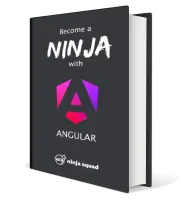
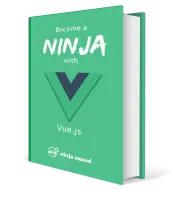
Next training sessions
- From Jan 19 to Jan 22, 2026Angular: Ninja to Hero(remote)
- From Feb 9 to Feb 12, 2026Vue: Zero to Ninja(remote)
- From Mar 2 to Mar 5, 2026Angular: Zero to Ninja(remote)
- From Mar 16 to Mar 19, 2026Angular: Ninja to Hero(remote)
